Revisão de PDF do Kofax Power |
Se você precisar fazer alterações em um PDF, ou apenas fazer anotações, Kofax Power PDF (abre em nova aba) oferece uma maneira lisa e fácil de fazê-lo. É difícil argumentar que é o melhor editor de PDF de todos os tempos, já que você não pode fazer grandes alterações em documentos, mas para a maioria das outras tarefas relacionadas a PDF, há algo para todos.
Kofax Power PDF: preços e planos
- Uma ferramenta multiplataforma com uma avaliação gratuita de duas semanas
O Power PDF está disponível em uma avaliação gratuita de 15 dias e eles nem solicitam nenhuma informação pessoal sua, nem detalhes de pagamento. Isso aí é uma grande vantagem. Uma vantagem ainda maior é o fato de o software ser multiplataforma, pois a Kofax desenvolveu o editor de PDF para Windows e Mac – embora a versão para PC seja chamada Kofax Power PDF Standard, enquanto a versão para Mac é conhecida como Kofax Power PDF para Mac.
As especificações para o Windows incluem um mínimo de CPU de 1,5 GHz, 1 GB de RAM e 1 GB de armazenamento. Você também precisa ter qualquer coisa do Windows 8.1 ao 11 instalado. Os usuários de Mac exigem o MacOS 10.14 a 11 – embora o tenhamos testado no MacOS 12 e tenha funcionado bem lá também.
Se você decidir comprar o software, o Standard no Mac ou no Windows custará $ 132 / £ 114 / $ 206AUD. Você descobrirá que há uma versão avançada, embora exclusivamente para usuários do Windows, por US $ 181 / £ 158 / $ 284AUD. Como seria de esperar, o Advanced tem mais recursos, nos quais falaremos mais adiante nesta análise.
Kofax Power PDF: Interface
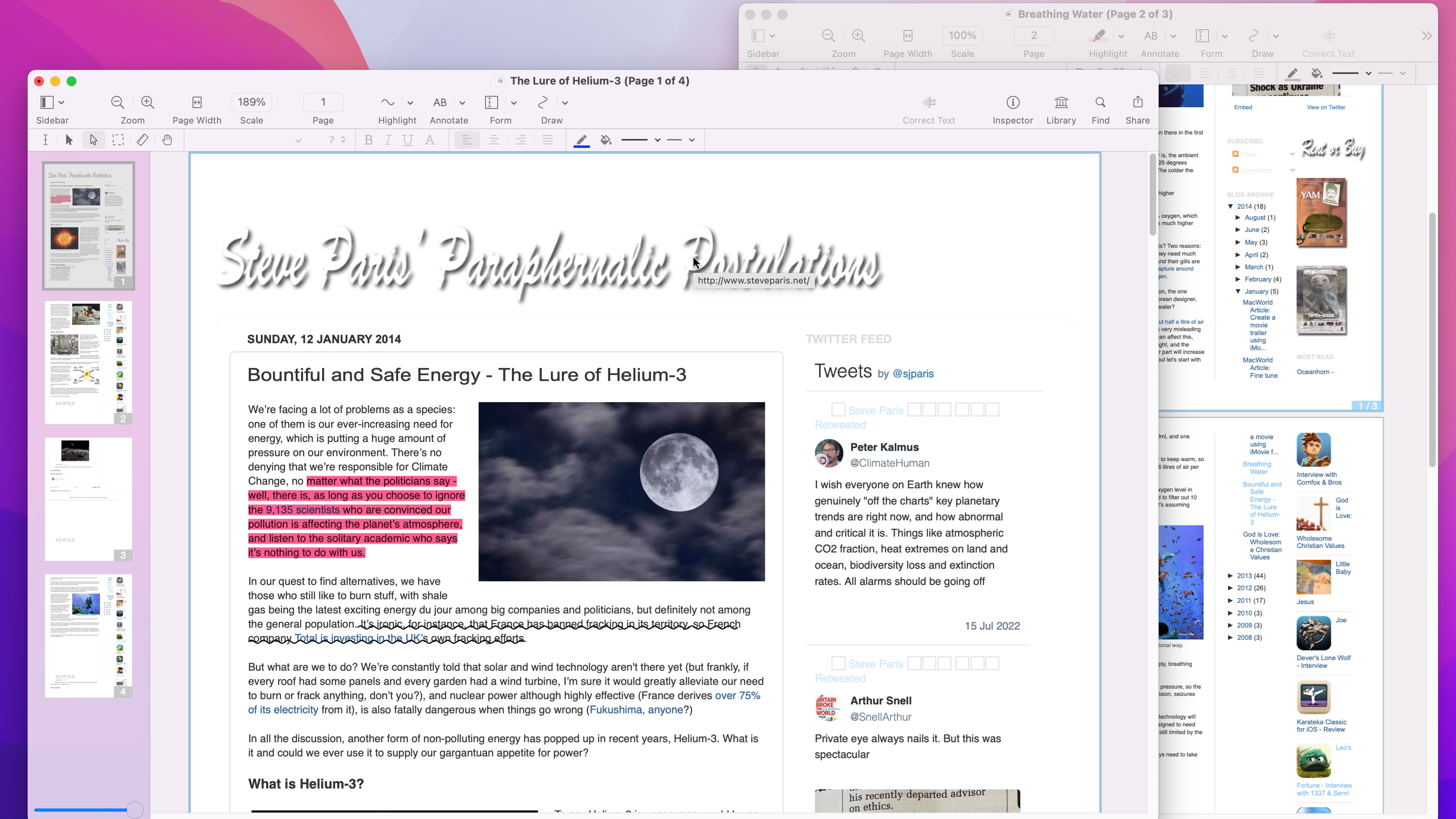
- A interface tradicional limpa facilita a localização de todas as ferramentas de que você precisa
Inicie o leitor de PDF e editor e você verá que a interface é muito limpa e organizada. Todas as suas ferramentas estão localizadas na parte superior da janela. Os principais têm ícones grandes, com outros localizados abaixo deles, estão em uma segunda barra de ferramentas menor. À esquerda há uma barra lateral, onde você encontrará grandes miniaturas de todas as páginas do PDF.
Se a ferramenta que você está procurando não estiver visível, você provavelmente a encontrará na barra de menus. É aqui que, por exemplo, comandos para importar de um scanner ou executar OCR estão localizados.
O resto da interface é dedicada ao PDF que você abriu. Muitos softwares concorrentes introduziriam uma camada de guias caso você precisasse abrir vários documentos ao mesmo tempo. Kofax conta com o método mais tradicional de ter cada documento aberto em sua respectiva janela. A principal vantagem seria se você precisasse mover páginas de um documento para outro. Janelas separadas tornam esse processo infinitamente mais fácil de alcançar.
Kofax Power PDF: Ferramentas
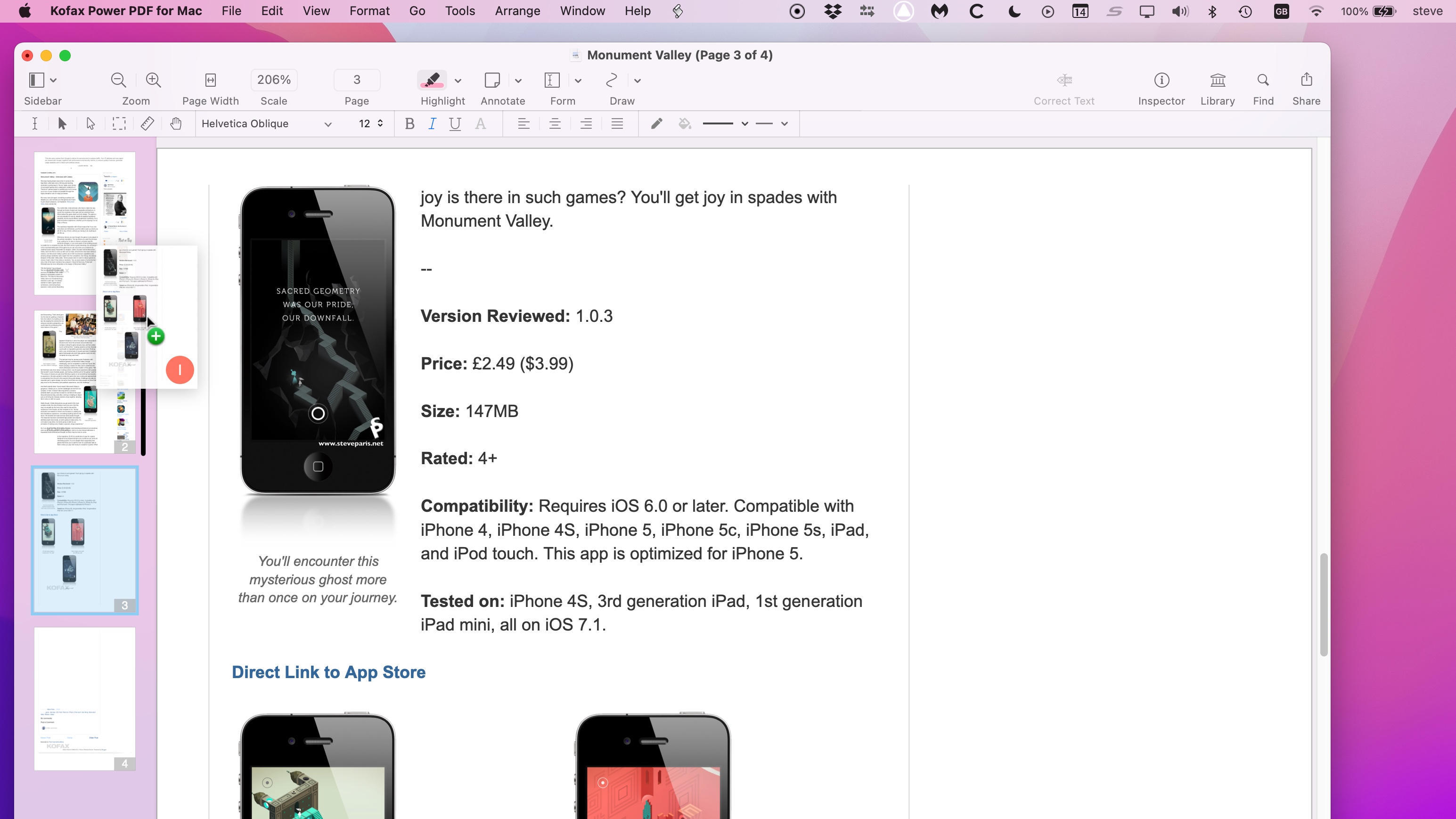
- Muitas ferramentas excelentes para anotar, reordenar e modificar PDFs existentes e criar novos
Se você estiver familiarizado com essas ferramentas de PDF, verá os recursos instantaneamente reconhecíveis. Ser capaz de converter Word para PDF, Excel para PDFe PowerPoint para PDF ou pegar arquivos diretamente do seu scanner está a apenas alguns cliques de distância. Uma extensão do navegador está disponível para Chrome e Edge para permitir que você abra e crie PDFs diretamente de lá.
Mas isso é uma coisa bem básica. O mais interessante é como você pode modificar um PDF existente – e o Power PDF não decepciona.
Você verá que é possível muita manipulação prática, como arrastar a miniatura de uma página de um documento para a barra lateral de outro, por exemplo. Mas não termina aí: se você precisar reordenar as páginas de um PDF, basta clicar em sua miniatura e arrastá-lo para cima ou para baixo na lista para alterar sua posição.
Clique com o botão direito do mouse em uma miniatura para obter acesso a mais controles, como girar uma página ou até excluí-la (embora atalhos de teclado úteis também estejam disponíveis para invocar esses comandos mais rapidamente).
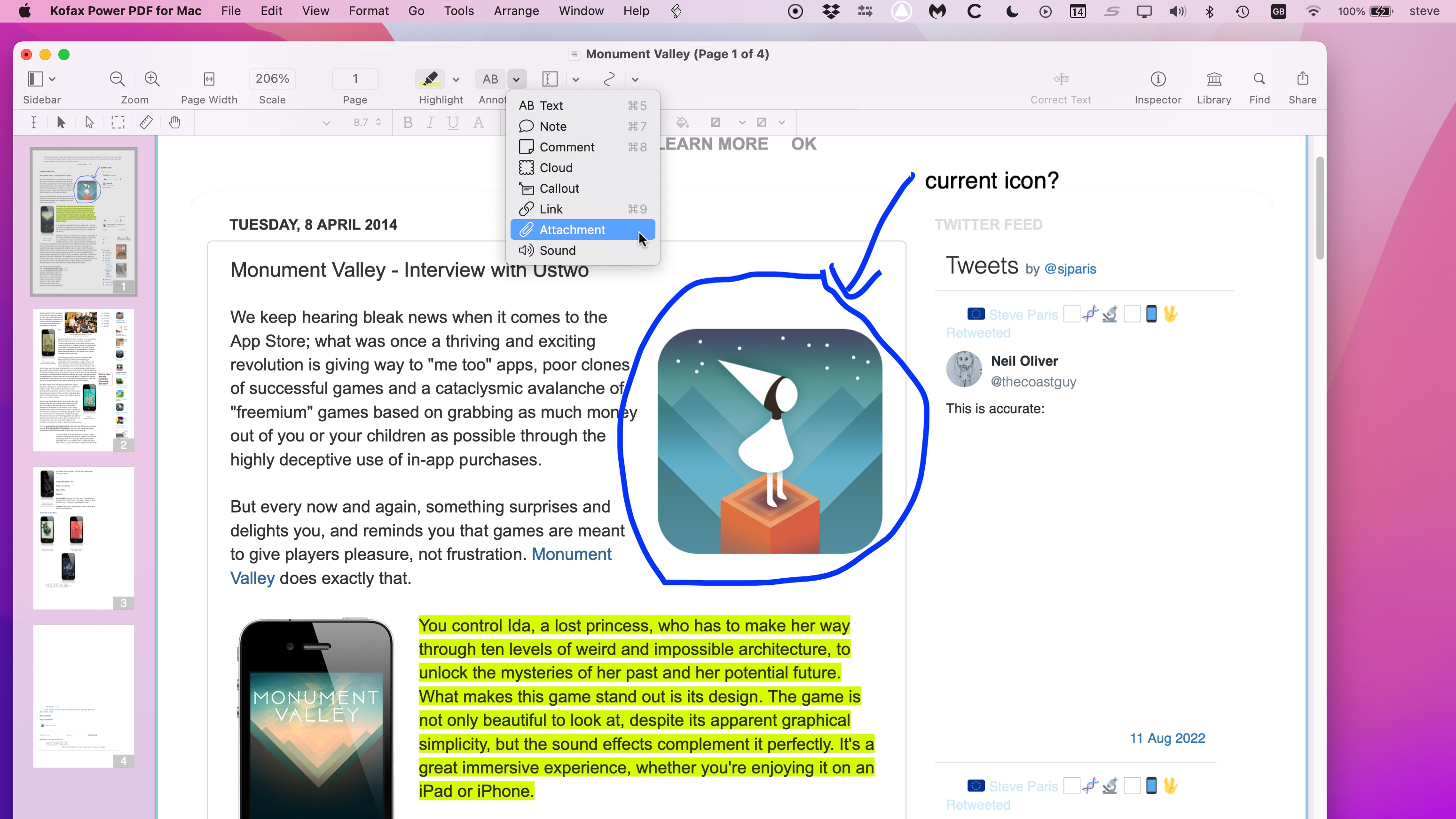
Você pode anotar um PDF com facilidade – mais útil ao colaborar com outras pessoas ou se precisar definir lembretes para si mesmo. As opções aqui são bastante extensas. Você tem uma ferramenta de realce com opções de cores, bem como a capacidade de sublinhar, rabiscar ou rasurar o conteúdo. As anotações são feitas adicionando uma caixa de texto, balão de fala, texto explicativo ou até mesmo um anexo, entre outros, em seu PDF.
Você pode criar formulários com várias opções, como caixas de seleção, botões de opção e menus suspensos, adicionar formas (polígonos, retângulos, ovais, esse tipo de coisa) e há até uma ferramenta de mão livre. Com tudo isso disponível, você pode graffiti seu PDF para o conteúdo do seu coração.
Outras ferramentas permitem que você procure seções específicas com a ajuda de um campo de pesquisa prático, há uma ferramenta de criptografia que permite adicionar uma senha a um documento que você está salvando, você também encontrará uma ferramenta de OCR e a capacidade de aplicar assinaturas digitais com o built-in Software de assinatura eletrônica. Há muito para desfrutar.
Kofax Power PDF: opções avançadas
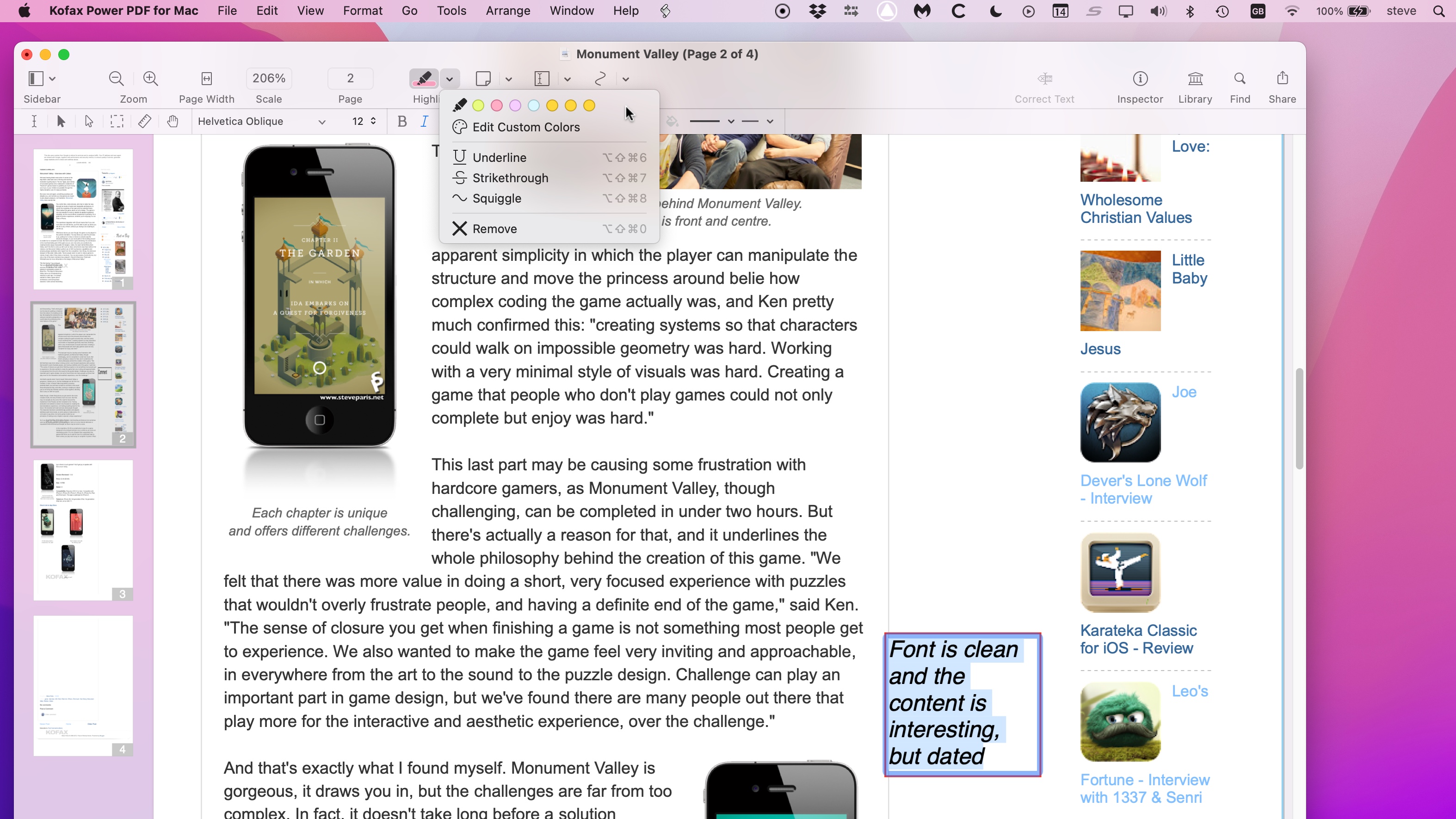
- Algumas ferramentas padrão para Macs incluídas apenas na versão para PC avançada
Curiosamente, a versão para Mac possui algumas ferramentas não presentes na versão padrão do Windows. Estes são a capacidade de redigir texto e gráficos de arquivos PDF e formatação avançada e posicionamento de página.
Pode ser porque muitas das outras ferramentas que o Kofax Power PDF oferece já estão presentes no Pré-visualização da Apple. Um dos melhores editores de PDF gratuitos disponível, ele vem com todos os Mac, e algumas opções adicionais de energia são muito bem-vindas.
Se você mesmo precisa dessas ferramentas, mas vive no lado Windows da divisão digital, elas estão disponíveis na edição avançada do Kofax Power PDF.
Este pacote mais poderoso – e mais caro – tem vários outros recursos, como um complemento de servidor no iManage 10 Web Client, a capacidade de visualizar arquivos PDF protegidos e aplicar proteção a documentos PDF usando o Microsoft Active Directory ou o Azure Serviços de gerenciamento de direitos.
Kofax Power PDF: Scorecard
| Preços e planos | Compre uma vez, tenha para sempre | 5 |
| Interface | Limpo, clássico, fácil de navegar | 5 |
| Ferramentas | Embalado com ferramentas de modificação de arquivos | 4,5 |
| Opções avançadas | Atualize para ferramentas mais poderosas no PC | 4 |
Devo comprar?
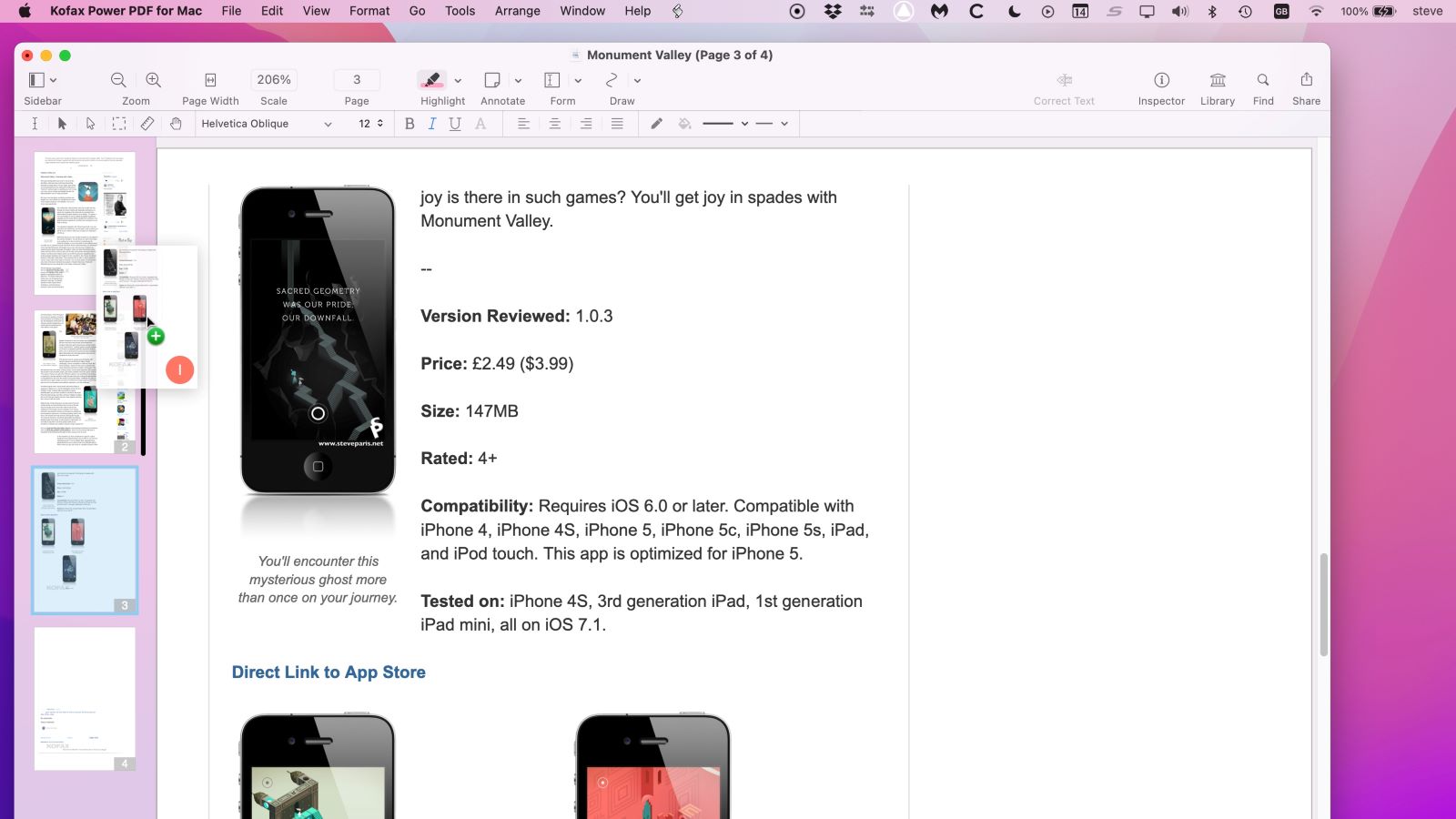
Compre se…
Você precisa fazer alterações em documentos PDF, reordenar páginas, excluir algumas completamente, fazer anotações, adicionar texto – a lista é bastante extensa e atenderia à maioria das necessidades, exceto alterar radicalmente o conteúdo existente do PDF.
Não compre se…
Suas necessidades são mais básicas do que isso, e tudo o que você precisa é apenas a capacidade de ler um PDF ou preencher um formulário. Nesse caso, o Kofax Power PDF corre o risco de ser um exagero.
Kofax Power PDF: Alternativas
Testamos, revisamos e avaliamos centenas de ferramentas de PDF. Algumas das melhores alternativas incluem Adobe Acrobat. Refrigerante PDF Online, Nitro PDF Proe Editor de PDF Foxit. Se você estiver em um Mac, dê uma olhada no Apple Preview, pois ele contém muitos recursos gratuitos
Source link




